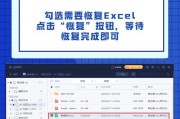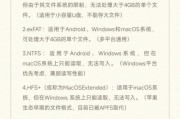电脑音箱是为电脑增添音质体验的重要外设,正确的连接方法不仅可以确保音质的最佳表现,也能够避免潜在的设备损坏风险。本篇文章将详细介绍如何将电脑音箱正确连接至电脑,并提供一些连接过程中的实用技巧。
一、准备工作:了解音箱类型与接口
在连接电脑音箱之前,需要了解你所使用的音箱类型及电脑的音频输出接口。常见的音箱类型包括有线音箱和无线蓝牙音箱。而电脑的音频接口多为3.5mm音频插孔、USB接口或光纤接口。
1.有线音箱:通常通过3.5mm音频线或USB线连接至电脑。
2.无线蓝牙音箱:通过蓝牙配对连接,无需使用物理线材。
3.音频接口:3.5mm音频插孔常见于大多数电脑上,USB和光纤接口则在某些专业级电脑音频设备上比较常见。

二、电脑音箱的连接步骤
1.有线音箱连接
3.5mm音频插孔连接步骤:
1.确认音频线:检查音箱自带的音频线,一端是3.5mm的接头。
2.插入音频线:将音频线的另一端插入电脑背后的3.5mm音频插孔。如果电脑前面板有音频接口,也可以从前面板插入。
3.调整音频输出设置:连接后,系统可能自动识别并播放音频。如果未自动播放,可进入电脑的“控制面板”、“硬件和声音”、“声音”,选择音箱作为播放设备。
USB接口连接步骤:
1.插入USB线:将音箱的USB接口直接插入电脑的USB端口。
2.系统自动识别:大多数情况下,系统会自动安装音箱驱动并识别音箱。
3.确认音箱为默认设备:通过“控制面板”中的声音设置,确保音箱被设置为默认播放设备。
光纤接口连接步骤:
1.插入光纤线:将音箱的光纤输出接口连接到电脑的光纤输入接口。
2.设备识别与设置:系统可能会自动识别连接设备,或者需要手动进入设置进行音频输出选择。
2.无线蓝牙音箱连接
1.开启音箱蓝牙:确保音箱处于可配对状态。
2.打开电脑蓝牙设置:在电脑右下角的通知区域点击蓝牙图标,打开蓝牙设置。
3.搜索并连接:电脑将搜索附近的蓝牙设备,选择你的音箱名称进行配对。
4.完成配对:配对成功后,音箱会显示连接状态,电脑的音频输出设备列表也会更新。

三、连接过程中的常见问题及解决方法
1.无法识别音箱
检查接口:确认音箱已正确连接至电脑。
检查驱动:确保电脑安装了最新或正确的音频驱动。
重启设备:尝试重新连接音箱或重启电脑。
2.音箱有声音,但无声音输出
检查输出设备设置:确保音箱被设置为默认音频输出设备。
检查音量控制:音箱本身和电脑上的音量都应调至适当水平。
3.音质不佳或存在杂音
检查音频线:确保音频线无损坏,接口连接牢固。
检查音频格式:使用更高质量的音频格式,调整系统音频设置。
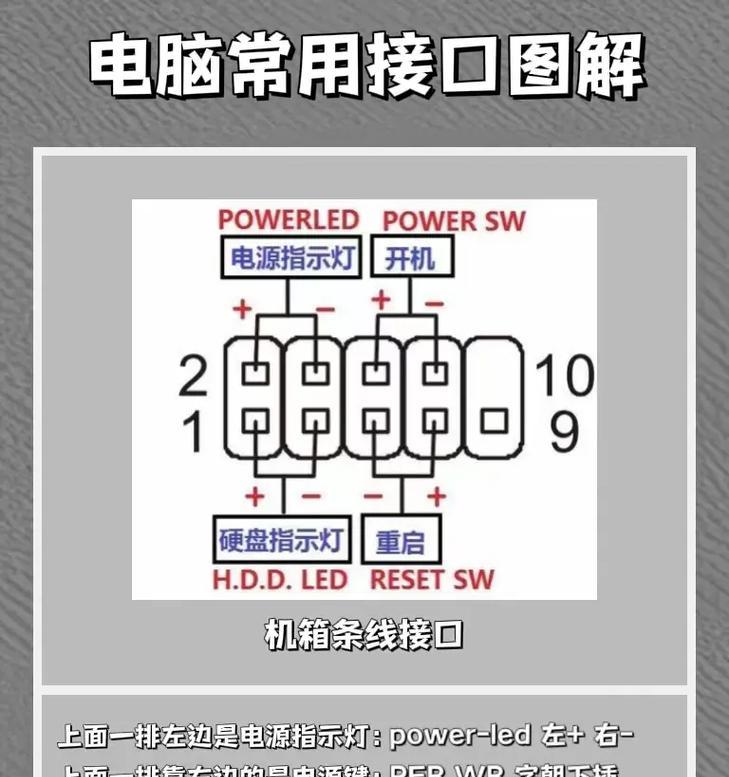
四、音箱使用技巧
使用前预热:音箱长时间不用时,开启前让其预热数分钟,可提高音质。
摆放位置:根据房间大小和形状调整音箱摆放位置,以获得最佳听觉效果。
定期清洁:保持音箱及接口的清洁,以避免灰尘影响音质。
五、结论
通过以上步骤和技巧,你可以轻松完成电脑音箱的连接。无论是有线连接还是无线蓝牙连接,正确和细致的操作都是保证音质体验的关键。遇到问题时,不要慌张,按照故障排除方法逐步排查,一般都能快速解决问题。希望本文能够帮助你顺利连接你的电脑音箱,享受美妙的音乐体验。
标签: #电脑